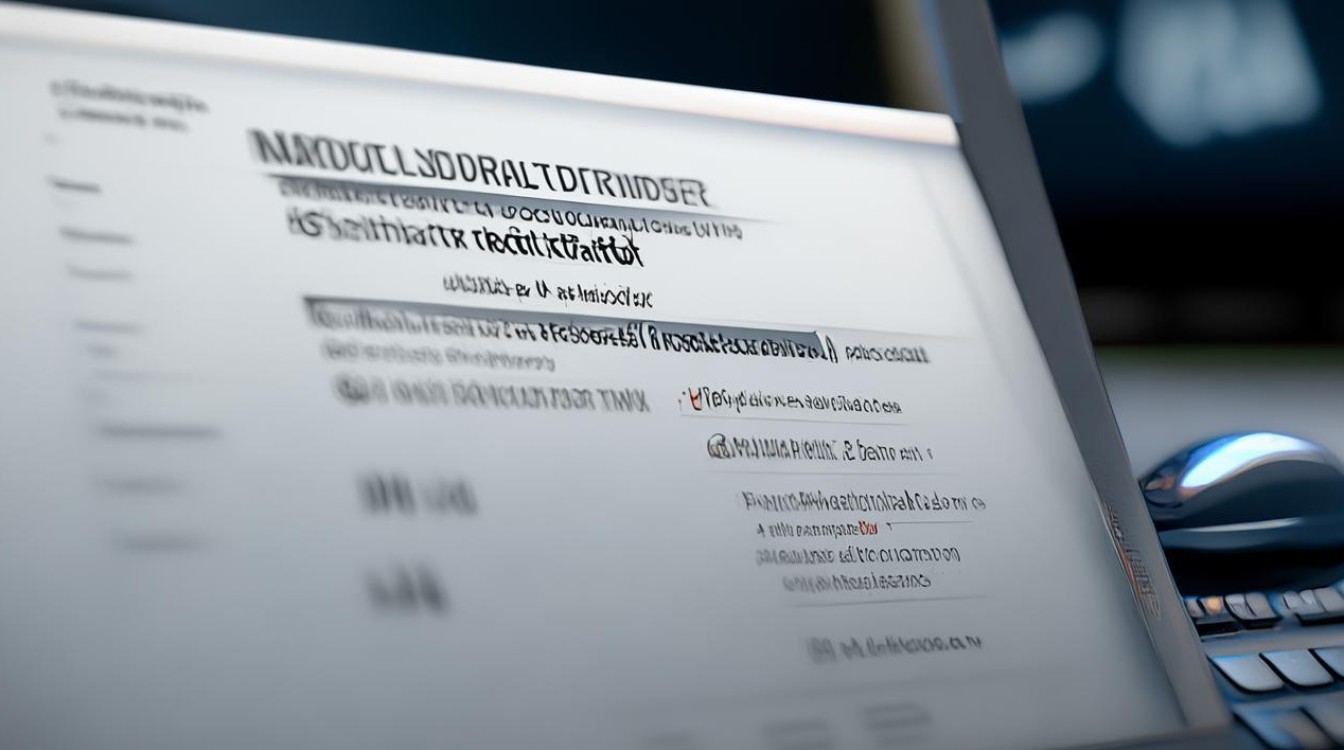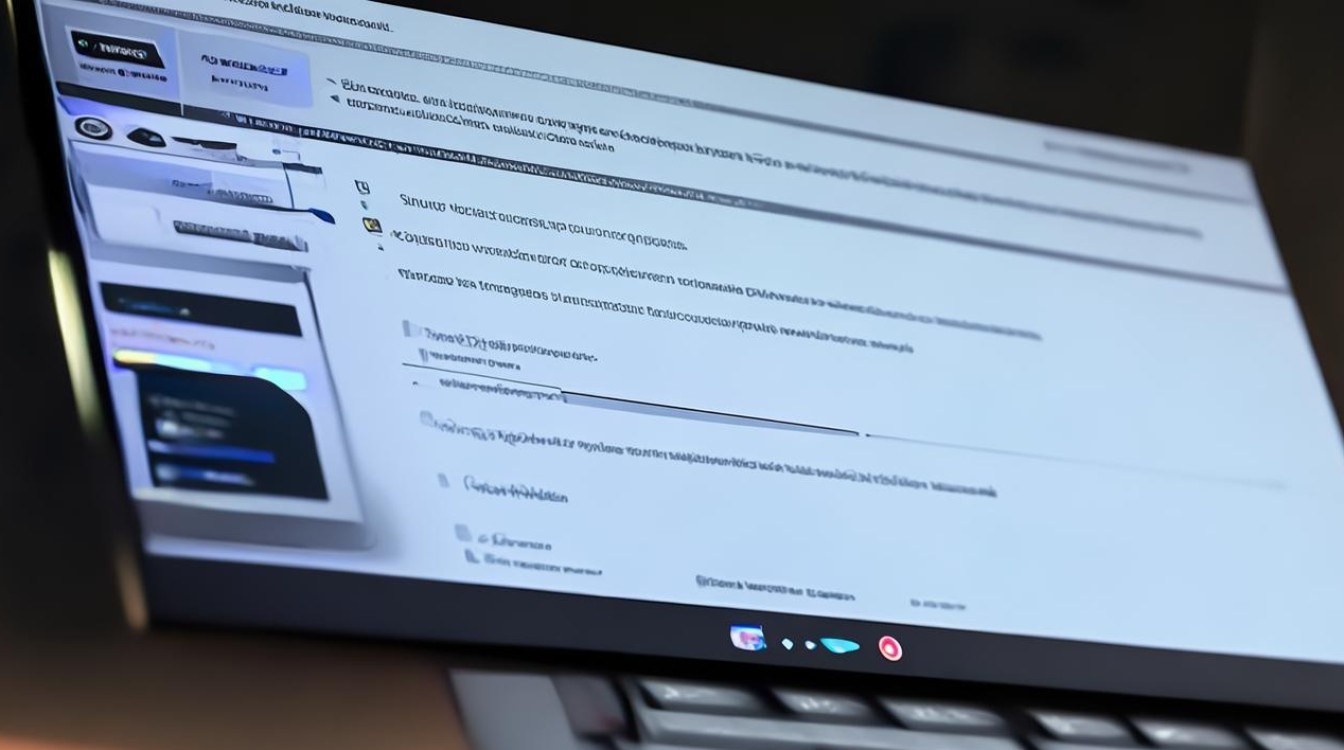利用pe工具安装驱动
shiwaishuzidu 2025年4月9日 06:43:39 驱动 44
利用PE工具安装驱动,需先进入PE系统,找到对应驱动文件进行安装。
准备工作
在进行利用PE工具安装驱动之前,需要做好以下准备:
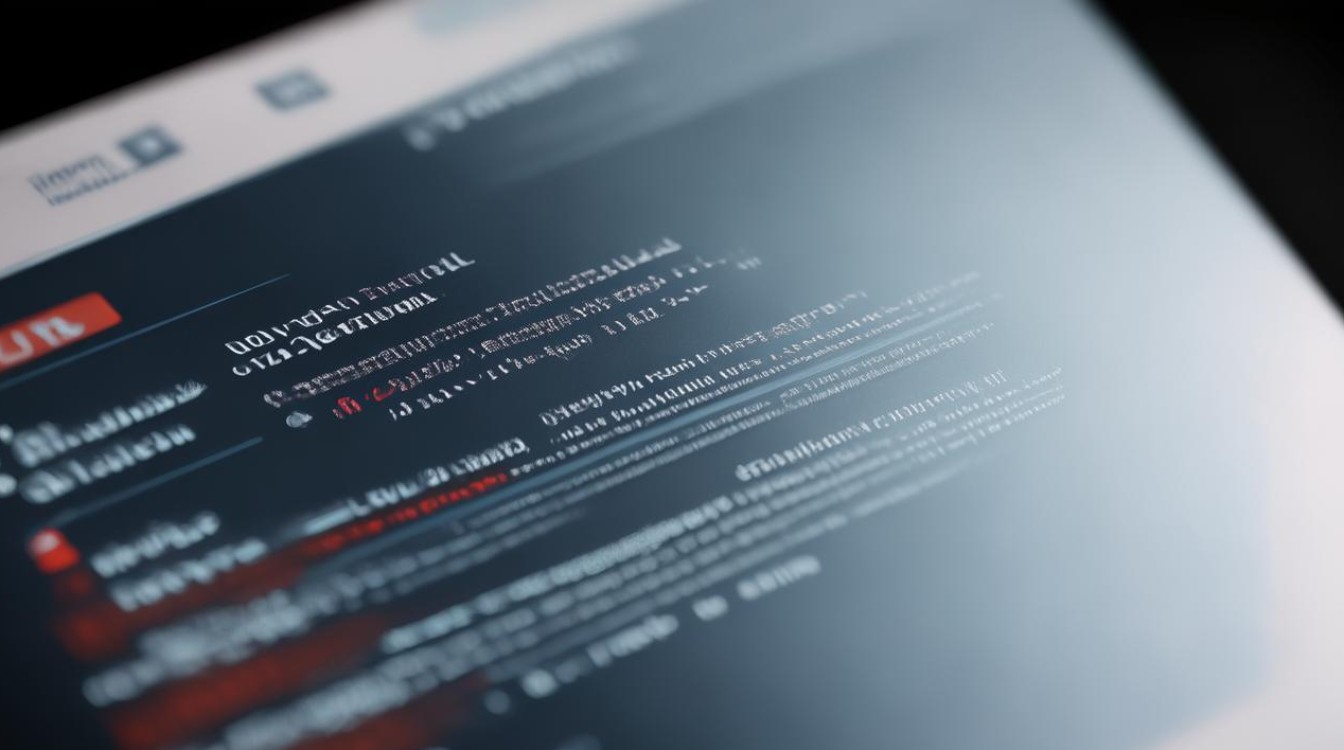
- 选择合适的PE工具 常见的PE工具有微PE工具箱、优启通PE等,以微PE工具箱为例,它具有体积小、无广告、功能强大等特点,可以从其官方网站下载最新版本的微PE工具箱,下载完成后,将其解压到本地磁盘的一个文件夹中,D:\MicroPE”文件夹。
- 准备好驱动程序 确定要安装驱动的设备类型,如显卡、声卡、网卡等,然后从设备制造商的官方网站上下载对应的驱动程序,如果要安装NVIDIA显卡驱动,需前往NVIDIA官方网站,根据显卡型号和操作系统版本选择并下载合适的驱动文件,将下载好的驱动文件存放在一个易于找到的位置,E:\Drivers”文件夹。
- 制作可启动的PE U盘 将准备好的U盘插入电脑(U盘容量建议在4GB以上),打开微PE工具箱文件夹中的“安装程序.exe”,按照提示进行操作,选择U盘作为安装介质,开始制作可启动的PE U盘,制作过程可能需要几分钟时间,期间不要随意拔出U盘,等待制作完成后,会显示“制作成功”的提示信息。
进入PE系统
- 将制作好的PE U盘插入需要安装驱动的电脑主机,开机或重启电脑。
- 在开机过程中,按下对应的按键进入BIOS设置界面(不同电脑品牌进入BIOS的按键可能不同,常见的有Del键、F2键、F10键等),在BIOS设置界面中,将U盘设置为第一启动项,然后保存设置并退出BIOS。
- 电脑会自动从U盘启动,进入PE系统桌面。
安装驱动程序
- 手动查找安装 进入PE系统后,打开“此电脑”,找到之前存放驱动文件的磁盘分区(如“E:\Drivers”),双击对应的驱动安装包(一般为.exe格式的文件),按照安装向导的提示逐步进行操作,通常包括接受许可协议、选择安装路径等步骤,最后点击“安装”按钮开始安装驱动,安装完成后,可能需要重启电脑使驱动生效。
- 使用PE自带的驱动管理工具安装 部分PE工具带有驱动管理工具,以微PE工具箱为例,可在PE系统桌面找到“驱动管理”图标并双击打开它,该工具会自动检测电脑硬件信息,识别出未安装驱动的设备(如显卡、声卡等会显示为黄色感叹号),选中需要安装驱动的设备,点击“安装驱动”按钮,软件会自动搜索并匹配合适的驱动进行安装,如果内置驱动库中没有合适的驱动,也可以点击“手动选择驱动”按钮,指定之前下载好的驱动文件所在位置进行安装。
| 设备类型 | 常见芯片厂商及对应官方驱动下载地址示例 |
|---|---|
| 显卡 | NVIDIA(https://www.nvidia.com/Download/index.aspx) AMD(https://www.amd.com/zh-hans-drivers) |
| 声卡 | 瑞昱(https://www.realtek.com.tw/) 骅讯(https://www.viaarena.com/) |
| 网卡 | 英特尔(https://www.intel.cn/content/www/us/en/support/network-and-i-o/ethernet-products.html) 博通(https://www.broadcom.cn/) |
相关问答FAQs
问题1:进入PE系统后找不到下载好的驱动文件怎么办? 答:首先检查插入的U盘或其他存储设备是否连接正常,可在“此电脑”中查看是否能正常识别对应的磁盘分区,若连接正常但看不到文件,可能是文件隐藏了,可在“此电脑”窗口上方菜单栏中点击“查看”选项卡,勾选“隐藏的项目”复选框来显示隐藏文件,也有可能是存储路径错误,仔细核对文件实际存放的位置是否正确。
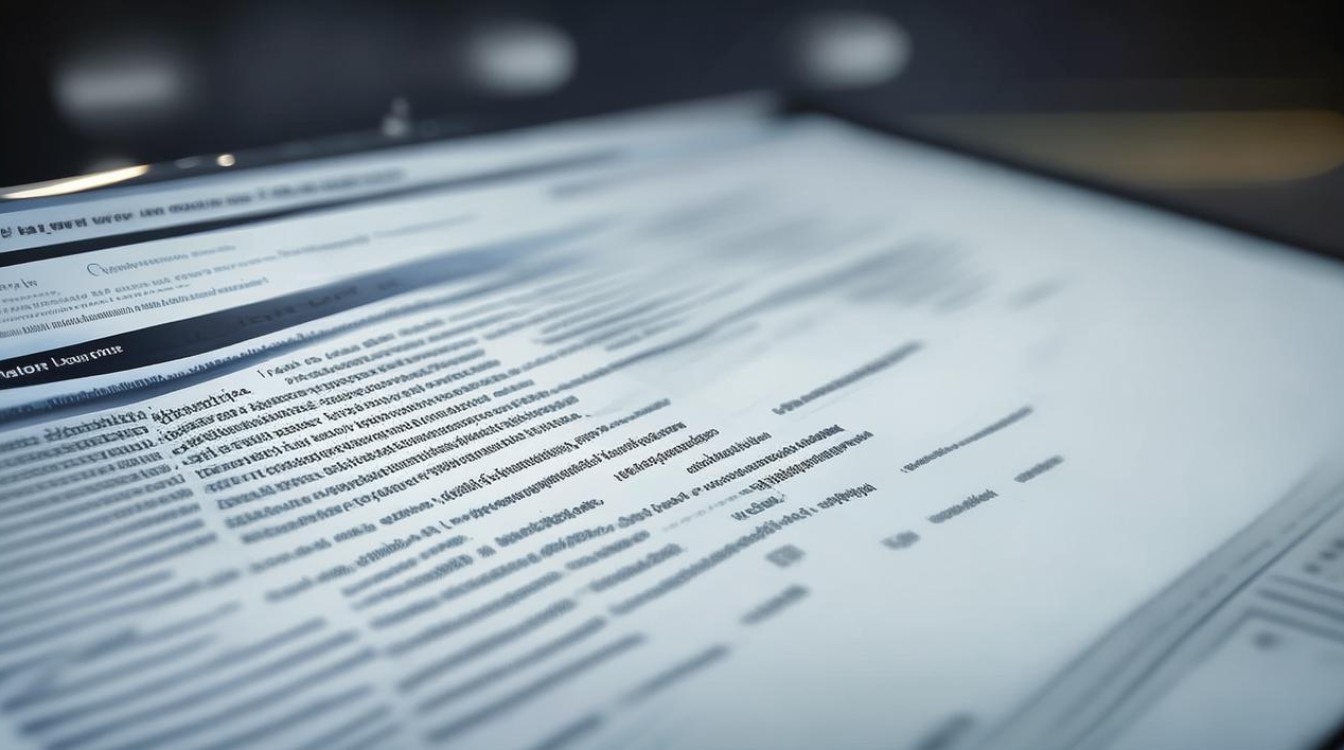
问题2:利用PE工具安装驱动时提示安装失败,可能是什么原因? 答:原因有多种,一是下载的驱动文件不完整或已损坏,可尝试重新从官方网站下载驱动文件后再进行安装,二是电脑硬件存在兼容性问题,比如一些较老的硬件设备可能不支持当前下载的最新驱动版本,这种情况下可以到设备制造商官网查找适配旧硬件版本的驱动来安装,三是PE系统本身存在问题或者权限不足,可尝试更换其他可靠的PE工具重新制作U盘启动盘后再进行安装操作,同时确保在安装驱动时以管理员身份运行相关程序(一般在PE系统中默认就是管理员权限,若出现权限提示则按要求提升权限即可)。